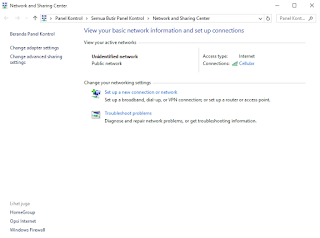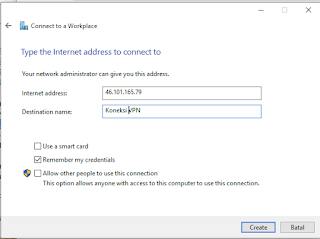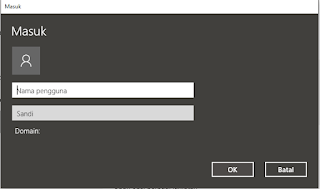Membuat Koneksi VPN pada Windows
Membuat subuah koneksi jaringan VPN cukuplah mudah yang penting kamu ikuti saja langkah-langkah yang akan saya jelaskan. Virtual Private Network atau sering dikenal dengan VPN. merupakan sebuah jaringan private yang menghubungkan beberapa komputer pada suatu server melalui perantara Internet.
Pada jaringan VPN terdapat beberapa protokol salah satunya adalah Point-to-Point TunnelingProtocol atau PPTP. Terdapat protokol lainnya seperti L2PT/IsSec, SSTP dan IKEv2. Setiap protokol memiliki perbedaannya masing-masing.
Adapun fungsinya seperti yang telah saya jelaskan pada artikel Pengertian dan Manfaat VPN (virtual Private Network) pada Jaringan Komputer selain menjadikan koneksi internet kita private juga dapat mengakses konten-konten atau website yang diblokir pada suatu negara khususnya negara kita tercinta ini.
Untuk membuat koneksi VPN yang perlu kamu butuhkan antara lain :
1. Sebuah komputer.
2. Koneksi Internet.
3. Akun dari sebuah server yang menyediakan VPN.
untuk bahan ketiga saya menggunakan situs tcpvpn untuk pembuatan akunnya. Silakan masuk kesitusnya tcpvpn.com kemudian pilih server yang kamu inginkan dan klik create account, isikan username dan passwordnya. jangan lupa isi authencation (i'm not robot) dan klik create account. Selamat kamu telah membuat akun VPN.
Setelah semua bahan tersebut tersedia, langsung saja kita mulai membuat koneksinya.
1. Buka Kontrol panel kemdian masuk ke menu Network and Sharing Center, atau kamu juga bisa membuka melalui icon wifi pada taksbar, klik kanan kemudian pilih Network and Sharing Center.
2. Pilih Set up a new connection or Network kemudian Pilih connect to workplace.
3. Pilih Use my Internet connection (VPN).
4. Kemudian isi ip address dengan alamat ip dari akun yang telah dibuat tadi dan destion name isi dengan nama yang kamu inginkan.
5. buka menu wifi pada taskbar klik kanan pada nama VPN yang telah dibuat dan klik connect jika pada windows 7 maka akan langsung meminta password dan username isikan sesuai dengan akun yang dibuat. pada windows 10 akan masuk ke pengaturan network dan internet pada menu VPN klik nama vpn yang telah dibuat kemudian klik connect. setelah itu masukan username dan passwordnya.
6. Biasanya bisa langsung konek. namun jika belum konek bisa memeriska beberapa pangaturan. Caranya kembali masuk ke menu Network and Sharing center. Pilih menu change adapter setting kemudian klik kanan pada nama VPN dan pilih properties. Masuk ke tab security dan ubah Type VPn menjadi PPTP. dan pastiskan pada authentication pilih allow this protocol seperti gambar di bawah.
Namun juga terdapat cara lain untuk membuat sebuah koneksi VPN. diataranya jika kamu menggunakan windows 10 bisa langsung klik notifications pada taskbar atau masuk ke pengaturan jaringan dan internet pilih VPN, kemudian akan muncul pengaturan vpn dari sana bisa langsung klik add vpn. sedangkan cara kedua dengan perintah CMD atau CommandPromt buka menu run kemudian ketikan rasphone. selanjutnya kamu bisa langsung mengatur VPNnya. cari ini lebih mudah untuk dijalankan.
Demikian cara untuk membuat sebuah koneksi dengan VPN. walaupun bisa mengakses konten-konten yang diblokir. Namun manfaatkanlah internet hanya untuk hal-hal yang positif.